在Word2003中制作书法字帖的方法比较复杂,需要涉及表格制作等方面的技术。而在Wrod2007中配合Word2007自带的汉仪繁体字或用户安装的第三方字体,可以非常方便地制作出田字格、田回格、九宫格、米字格等格式的书法字帖。使用Word207制作书法字帖的步骤如下所述:
第1步,打开Word2007窗口,依次单击“Office按钮”→“新建”按钮,打开“新建文档”对话框。在“空白文档和最近使用的文档”视图中单击“书法字帖”按钮,并单击“创建”按钮,如图2008081101所示。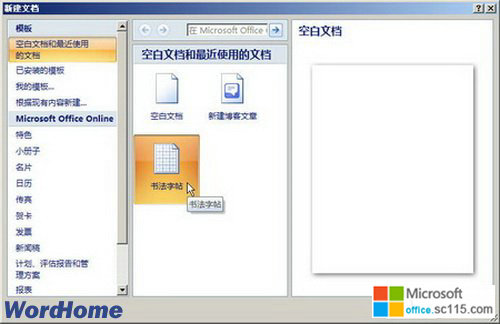
图2008081101 单击“书法字帖”按钮 第2步,打开“增减字符”对话框,在“字符”区域的“可用字符”列表中拖动鼠标选中需要作为字帖的汉字。然后在“字体”区域的“书法字体”列表中选中需要的字体(如“汉仪柳楷繁”)。单击“添加”按钮将选中的汉字添加的“已用字符”区域,并单击“关闭”按钮,如图2008081102所示。
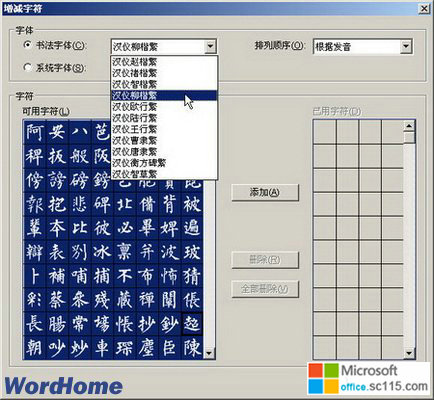
图2008081102 选择书法字体




